|
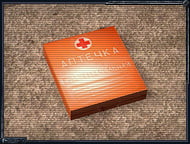 Раз вы попали на эту страницу, то хоть раз в своей жизни играли в S.T.A.L.K.E.R. В нем есть небольшая недоработка: если в одиночной игре аптечку можно быстро использовать на клавишу «[», то в сетевой игре нужно зайти в инвентарь, вручную два раза кликнуть по иконке аптечки и затем закрыть инвентарь. За это время вас уже несколько раз могут убить — лично меня такой расклад не устраивает. Раз вы попали на эту страницу, то хоть раз в своей жизни играли в S.T.A.L.K.E.R. В нем есть небольшая недоработка: если в одиночной игре аптечку можно быстро использовать на клавишу «[», то в сетевой игре нужно зайти в инвентарь, вручную два раза кликнуть по иконке аптечки и затем закрыть инвентарь. За это время вас уже несколько раз могут убить — лично меня такой расклад не устраивает.
Запускаем
Oscar Editor
И в то же время все эти действия можно заменить одним макросом для X7 мыши. Сделать его нетрудно, но при желании вы можете скачать уже готовый макрос для X7 для С.Т.А.Л.К.Е.Р: Чистое Небо (работает только при разрешении 1366×768. Для других разрешений придется делать вручную). 
Для начала нужно запустить Oscar Editor (это можно сделать через ярлык на рабочем столе или Пуск -> Все программы -> A4TECH Software -> Anti-Vibrate Oscar Editor -> Anti-Vibrate Oscar Editor). В появившемся окошке выбираем кнопку мыши, на которую будем ставить макрос (лично мне больше всего подходят боковые клавиши). Теперь щелкаем по выбранной клавиши — появиться контекстное меню. Выбираем пункт «Макро менеджер» - откроется еще одно окно. 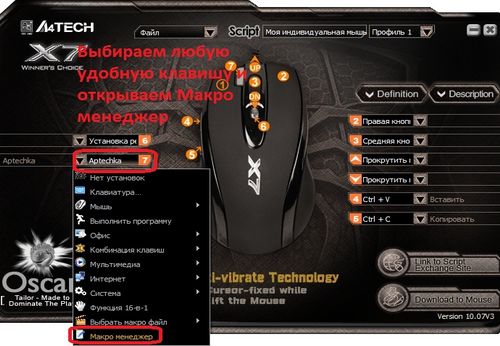
Выбираем любую удобную клавишу и открываем Макро менеджер.
Щелкаем Макрос -> Открыть и выбираем любой из ненужных стандартных макросов. Конечно, можно создать новый, но он вряд ли будет сохраняться.
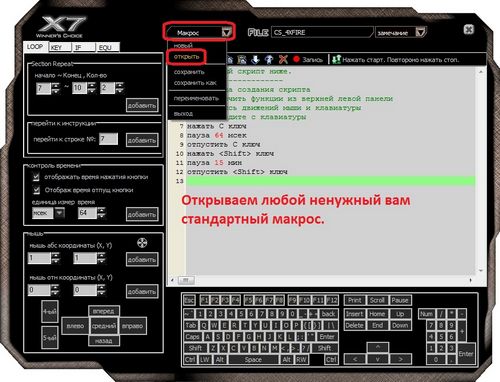
Если создать новый макрос, то Oscar Editor не будет его сохранять. Поэтому открываем уже существующий ненужный макрос.
Пишем макрос
Итак, теперь приступаем непосредственно к написанию макроса. Сначала удаляем все, что написано в макросе изначально. Затем на клавиатуре программы щелкаем один раз клавишу «I» (или на любую другую — смотря на что у вас инвентарь). Небольшой нюанс: стандартно после отпускания клавиши «I» стоит пауза в 64 мсек, но с такой паузой макрос может не работать. Поэтому поставьте паузу в 100 мсек. Для этого удаляем уже имеющуюся строку, затем слева во вкладке "контоль времени" вводим 100 мсек и щелкаем добавить. Вот и все! При желании можете поэкспериментировать с паузами: чем они меньше, тем быстрее будет браться аптечка. Для меня десяток-другой мсек роли не играют, поэтому я не заморачивался.

Так должно выглядеть начало макроса.
Задаем координаты аптечки

Видите маленький крестик слева внизу? Его нужно перетянуть туда, где во время игры находиться аптечка.
Для правильной работы макроса для X7 нужно, чтобы разрешение рабочего стола Windows и разрешение S.T.A.L.K.E.R. совпадало. Ну, а теперь самое сложное. Нужно зайти в игру и как-нибудь пометить на мониторе место, где в инвентаре находятся аптечки (бумажку, например, прицепить или фломастер в этом месте придержать). Затем идем обратно в Макро менеджер. Слева внизу есть небольшой крестик (или прицел?) — нужно его перетянуть то место, где в игре находятся аптечки. В окошках под этим крестиком появятся координаты этой точки. Рядом с ними есть кнопка добавить — щелкаем по ней. В тексте макроса появляется строчка вроде «перейти к x=1354 y=757».
Последние штрихи
Основная работа сделана. Слева, в самом низу, есть кнопки «Влево», «Вправо» и т.д. — они обозначают соответствующие кнопки мыши. Щелкаем два раза по «Влево» - в макросе появятся соответствующие строки — и затем снова кликаем по клавише «I».
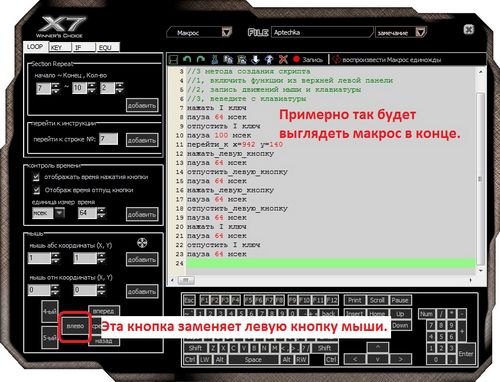
Так будет выглядеть макрос в конце. На скриншоте обозначена кнопка, заменяющая левую клавишу мышки - в макросе она нам потребуется.
Сохраняем макрос
Вот и все - теперь вы сможете самостоятельно делать макросы для X7! Осталось сохранить наше творение. При сохранении можете вписать свои название и описание макроса (делается это во вкладке «Замечание») Советую использовать только латинские символы.
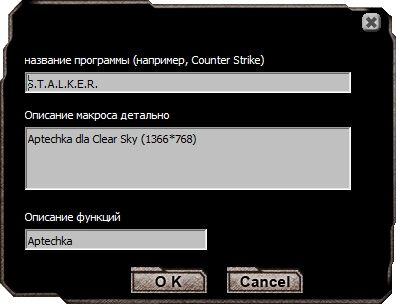
Здесь можно ввести свое описание о название макроса, однако используйте только латинские символы. Советую заполнить эти поля, иначе потом не сможете отличить свой макрос от системных.
Внимание!
Есть один нюанс — макрос будет работать только на одном разрешении экрана (к нему привязаны координаты аптечки), поэтому для разных мониторов нужно делать разные макросы. Но если разрешение вашего монитора 1366×768, то вы можете скачать мой уже готовый макрос для X7 для С.Т.А.Л.К.Е.Р: Чистое Небо.
Другие статьи:
| 


